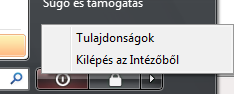Registry módosítások újraindítás nélkül
kategória: Egyéb — forrás: lacy — dátum: 2007-04-13 — értékelés: 4.93 —
Elnézést, a cikk címe nem egészen fedi a tartalmat. A registryt eddig is módosíthattuk újraindítás nélkül, ám a módosítások eredményét csak újraindítás után tekinthettük meg. Ezen kis trükk segítségével azonban nem lesz szükség többet újraindításra. A lényeg az, hogy ha az explorer.exe fájlt leállítjuk majd újra elindítjuk, így újratöltődik vele a registry is. Több módszer is létezik...
1. Batch fájllal
- Start menü keresőjébe írjuk be: notepad
- Gépeljük be az alábbi két sort:
taskkill /F /IM "explorer.exe"
start explorer.exe - Most mentsük le a fájlt "registry_ujra.bat" néven, idézőjelekkel!!! Ezen kis fájlunk futtatásakor mindig újra fog töltődni a registry.
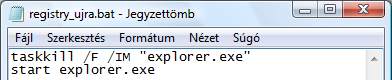
2. Feladatkezelővel
- Nyomjuk le a Ctrl + Shift + ESC gombokat, s elindul a Feladatkezelő.
- Folyamatok fülön keressük meg az explorer.exe -t, álljunk rá és Folyamat leállítása gomb.
- Rá fog kérdezni, hogy biztosan akarjuk-e, ne törj meg, Folyamat leállítása!
- Eltűnik a tálca, start menü...Feladatkezelőn belül Fájl / Új feladat (Futtatás...) írd be: explorer, majd OK.
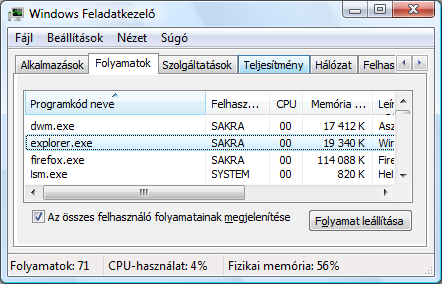
3. Start menü + Feladatkezelővel
- Indítsuk el a Start menüt, tartsuk lenyomva a Ctrl + Shift gombokat és egy üres területre - pl. a Súgó és támogatás alatti részre - kattintsunk jobb egérgombbal!
- Válasszuk a Kilépés az Intéző -ből menüpontot!
- Nyomjuk le a Ctrl + Shift + ESC gombokat, s elindul a Feladatkezelő.
- Fájl / Új feladat (Futtatás...) írd be: explorer, majd OK.